Я говорил об этом в течение нескольких месяцев, но если вы не слышали, вышел новый Windows Terminal. Вы можете скачать его из Windows Store и сразу же начать использовать. Все бесплатно и open source.
На момент написания этой статьи Windows Terminal где-то около версии 0.5. Он пока официально не выпущен как 1.0, поэтому все время обновляется.
И вот вопрос — вы уже установили Windows Terminal? Уже настраивали свой файл profile.json? Если это так, я хочу, чтобы вы удалили свои profiles.json! Подробнее под катом.

Ваш profiles.json где-то здесь: C:\Users\USERNAME\AppData\Local\Packages\Microsoft.WindowsTerminal_8wekyb3d8bbwe\LocalState
но вы можете перейти к нему из выпадающего в терминале Windows вот так:

Когда вы нажимаете «настройки», Windows Terminal запускает любое зарегистрированное приложение для обработки файлов JSON. В моем случае это Visual Studio Code.
Я сделал много кастомизаций в моем profiles.json, поэтому перед удаление или «обнулением» моего profiles.json я сохраню копию где-нибудь. И вы тоже не забудьте!
Можно просто нажать «ctrl-a» и удалить все свои profiles.json и Windows Terminal 0.5 или более новый воссоздаст его с нуля, обнаружив оболочки, которые у вас есть. Помните, консоль или терминал — не оболочка!
Обратите внимание, что новый profiles.json также содержит еще один совет! Вы можете удерживать ALT- и нажать «Настройки», чтобы увидеть настройки по умолчанию! Этот новый файл profiles.json проще читать и понимать, поскольку он унаследован по умолчанию.
Вы заметите, что появилась новая $schema, которая дает вам раскрывающийся список Intellisense, чтобы вы могли теперь автоматически заполнять свойства и их значения! Ознакомьтесь с документацией Windows Terminal здесь https://aka.ms/terminal-documentation и с полным списком того, что вы можете сделать в файле profiles.json..
Я внес эти изменения в свой Profile.json.

Я добавил «requestedTheme» и изменил ее на темную, чтобы получить черный titleBar с вкладками.

Я также хотел протестировать новые функции разделенного экрана, которые предоставляют упрощенный стиль окон tmux без какого-либо другого программного обеспечения.
Затем я добавил специальную цветовую схему Ubuntu, названную UbuntuLegit.
И, наконец, я добавил кастомную командную строку (command prompt), которая запускает Mono's x86 developer prompt.
Сохраните где-нибудь свой profiles.json, убедитесь, что ваш Терминал обновлен, затем удалите его или очистите, и вы, вероятно, получите несколько новых «бесплатных» оболочек, которые обнаружит Терминал, и затем вы сможете скопировать их всего в несколько настроек.
На момент написания этой статьи Windows Terminal где-то около версии 0.5. Он пока официально не выпущен как 1.0, поэтому все время обновляется.
И вот вопрос — вы уже установили Windows Terminal? Уже настраивали свой файл profile.json? Если это так, я хочу, чтобы вы удалили свои profiles.json! Подробнее под катом.
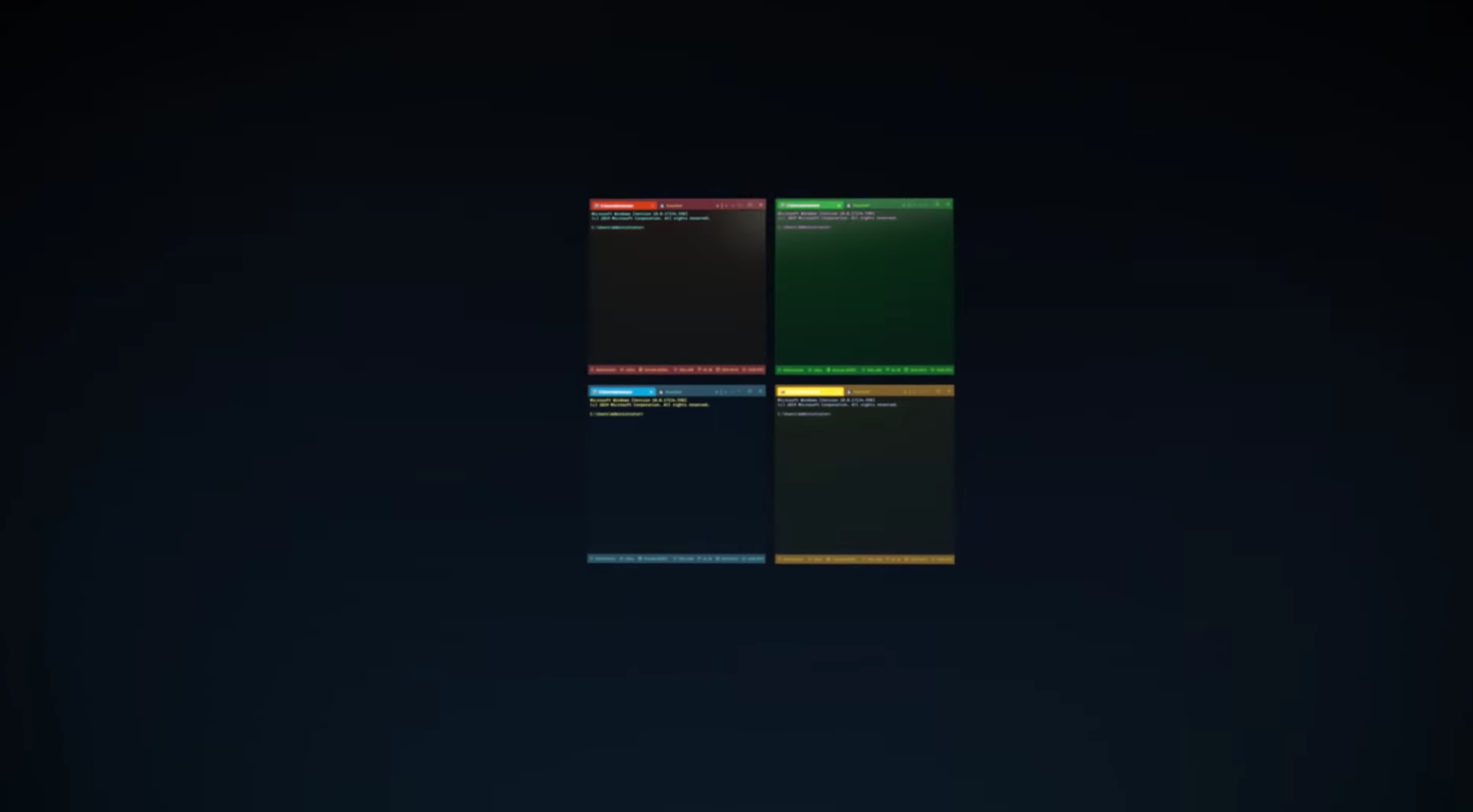
Ваш profiles.json где-то здесь: C:\Users\USERNAME\AppData\Local\Packages\Microsoft.WindowsTerminal_8wekyb3d8bbwe\LocalState
но вы можете перейти к нему из выпадающего в терминале Windows вот так:

Когда вы нажимаете «настройки», Windows Terminal запускает любое зарегистрированное приложение для обработки файлов JSON. В моем случае это Visual Studio Code.
Я сделал много кастомизаций в моем profiles.json, поэтому перед удаление или «обнулением» моего profiles.json я сохраню копию где-нибудь. И вы тоже не забудьте!
Можно просто нажать «ctrl-a» и удалить все свои profiles.json и Windows Terminal 0.5 или более новый воссоздаст его с нуля, обнаружив оболочки, которые у вас есть. Помните, консоль или терминал — не оболочка!
Обратите внимание, что новый profiles.json также содержит еще один совет! Вы можете удерживать ALT- и нажать «Настройки», чтобы увидеть настройки по умолчанию! Этот новый файл profiles.json проще читать и понимать, поскольку он унаследован по умолчанию.
// Чтобы просмотреть настройки по умолчанию, удерживайте «alt», нажимая кнопку «Настройки».
// Документацию по этим настройкам см. по адресу: https://aka.ms/terminal-documentation
{
"$schema": "https://aka.ms/terminal-profiles-schema",
"defaultProfile": "{61c54bbd-c2c6-5271-96e7-009a87ff44bf}",
"profiles":
[
{
// Внесите изменения в профиль powershell.exe
"guid": "{61c54bbd-c2c6-5271-96e7-009a87ff44bf}",
"name": "Windows PowerShell",
"commandline": "powershell.exe",
"hidden": false
},
{
// Внесите изменения в профиль cmd.exe
"guid": "{0caa0dad-35be-5f56-a8ff-afceeeaa6101}",
"name": "cmd",
"commandline": "cmd.exe",
"hidden": false
},
{
"guid": "{574e775e-4f2a-5b96-ac1e-a2962a402336}",
"hidden": false,
"name": "PowerShell Core",
"source": "Windows.Terminal.PowershellCore"
},
...
Вы заметите, что появилась новая $schema, которая дает вам раскрывающийся список Intellisense, чтобы вы могли теперь автоматически заполнять свойства и их значения! Ознакомьтесь с документацией Windows Terminal здесь https://aka.ms/terminal-documentation и с полным списком того, что вы можете сделать в файле profiles.json..
Я внес эти изменения в свой Profile.json.
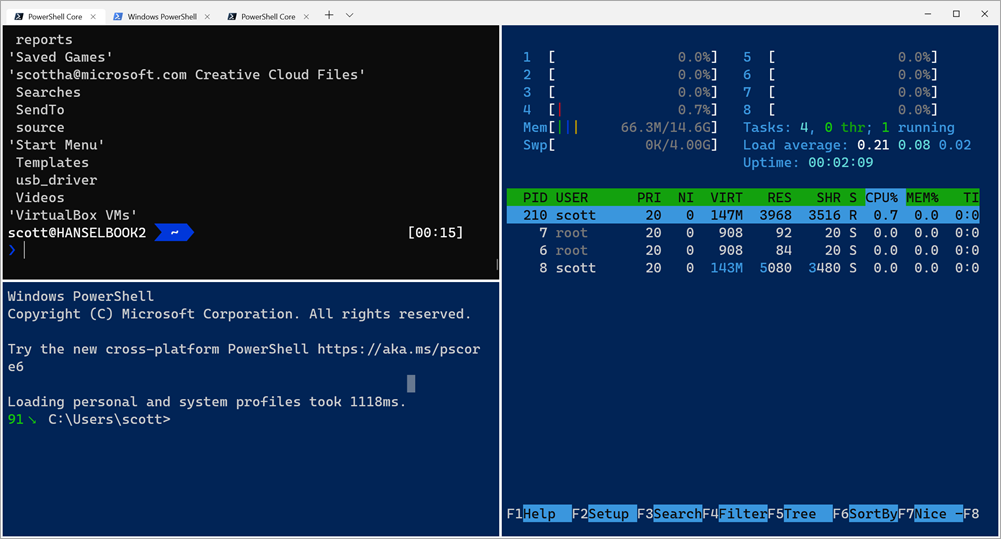
Я добавил «requestedTheme» и изменил ее на темную, чтобы получить черный titleBar с вкладками.

Я также хотел протестировать новые функции разделенного экрана, которые предоставляют упрощенный стиль окон tmux без какого-либо другого программного обеспечения.
// Добавьте любые переопределения связывания клавиш в этот массив.
// Чтобы отменить привязку клавиш по умолчанию, установите команду «unbound»
"keybindings": [
{ "command": "closeWindow", "keys": ["alt+f4"] },
{ "command": "splitHorizontal", "keys": ["ctrl+-"]},
{ "command": "splitVertical", "keys": ["ctrl+\\"]}
]
Затем я добавил специальную цветовую схему Ubuntu, названную UbuntuLegit.
// Добавьте пользовательские цветовые схемы в этот массив
"schemes": [
{
"background" : "#2C001E",
"black" : "#4E9A06",
"blue" : "#3465A4",
"brightBlack" : "#555753",
"brightBlue" : "#729FCF",
"brightCyan" : "#34E2E2",
"brightGreen" : "#8AE234",
"brightPurple" : "#AD7FA8",
"brightRed" : "#EF2929",
"brightWhite" : "#EEEEEE",
"brightYellow" : "#FCE94F",
"cyan" : "#06989A",
"foreground" : "#EEEEEE",
"green" : "#300A24",
"name" : "UbuntuLegit",
"purple" : "#75507B",
"red" : "#CC0000",
"white" : "#D3D7CF",
"yellow" : "#C4A000"
}
],
И, наконец, я добавил кастомную командную строку (command prompt), которая запускает Mono's x86 developer prompt.
{
"guid": "{b463ae62-4e3d-5e58-b989-0a998ec441b8}",
"hidden": false,
"name": "Mono",
"fontFace": "DelugiaCode NF",
"fontSize": 16,
"commandline": "C://Windows//SysWOW64//cmd.exe /k \"C://Program Files (x86)//Mono//bin//setmonopath.bat\"",
"icon": "c://Users//scott//Dropbox//mono.png"
}
Сохраните где-нибудь свой profiles.json, убедитесь, что ваш Терминал обновлен, затем удалите его или очистите, и вы, вероятно, получите несколько новых «бесплатных» оболочек, которые обнаружит Терминал, и затем вы сможете скопировать их всего в несколько настроек.